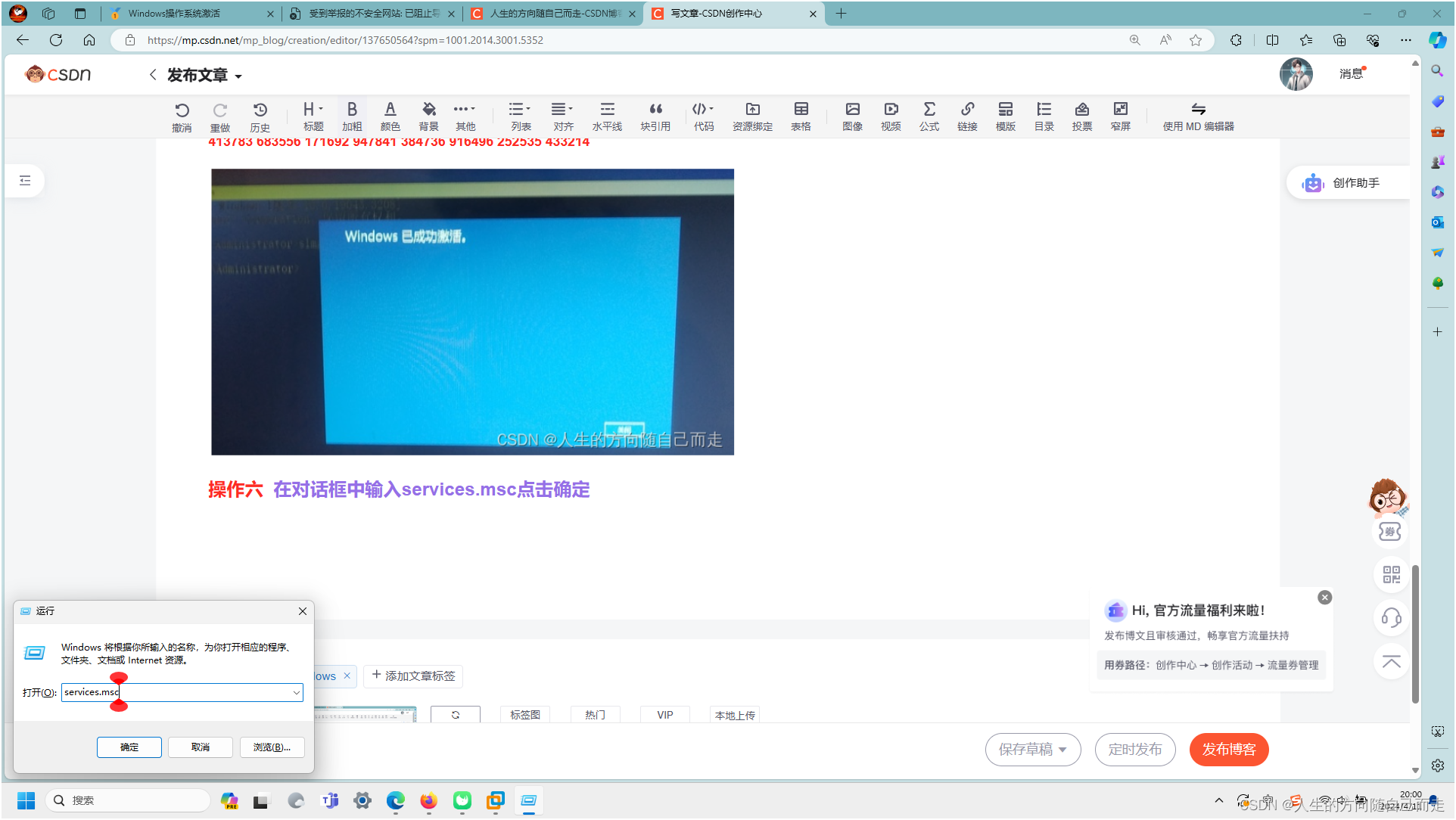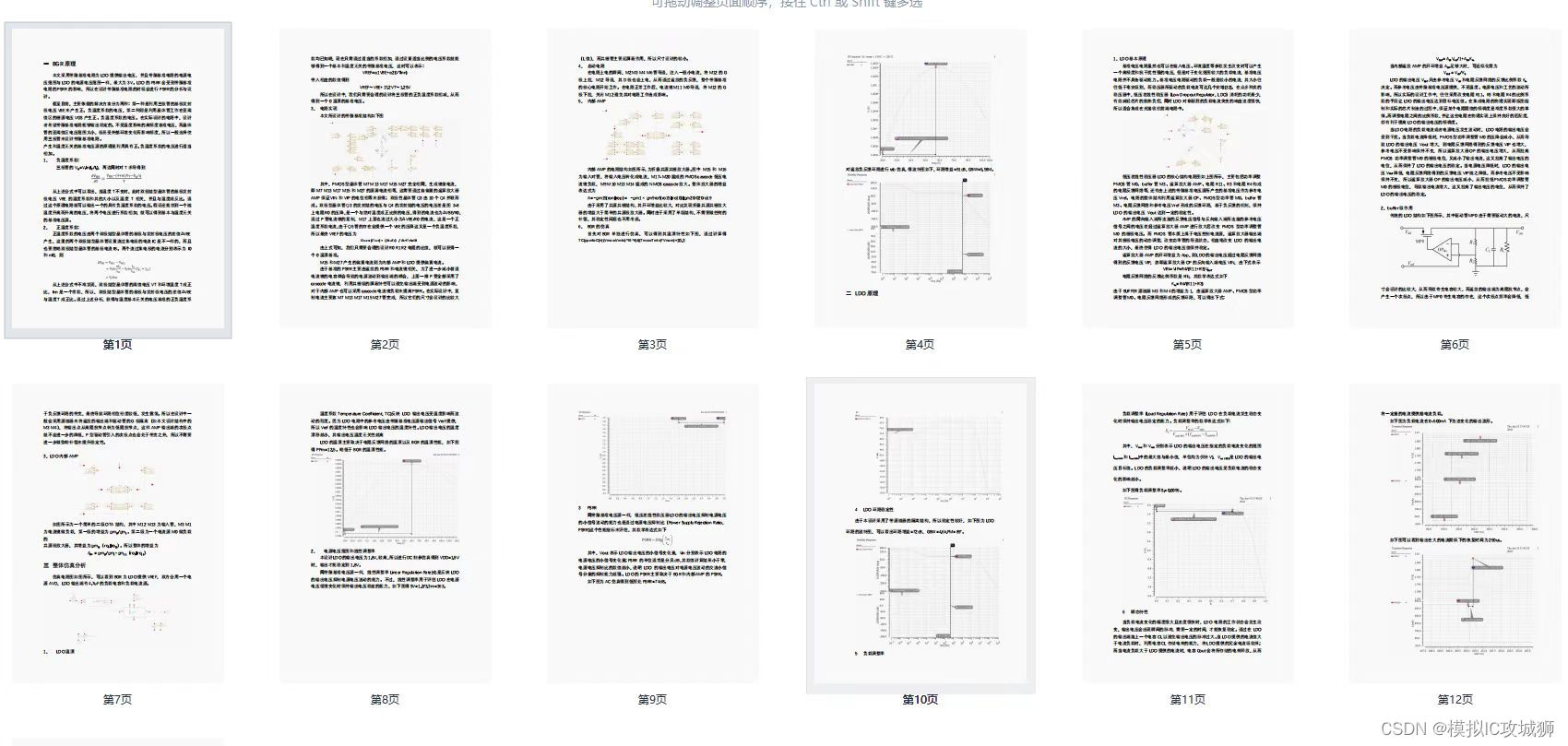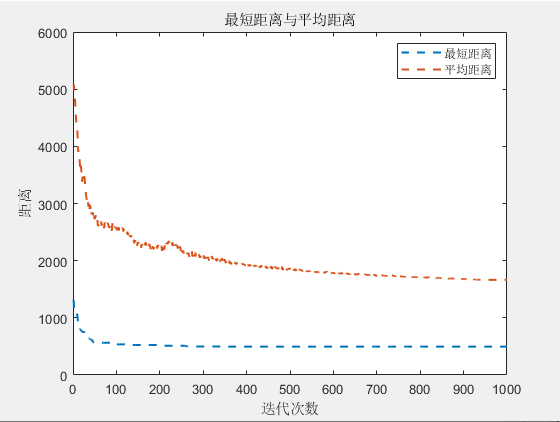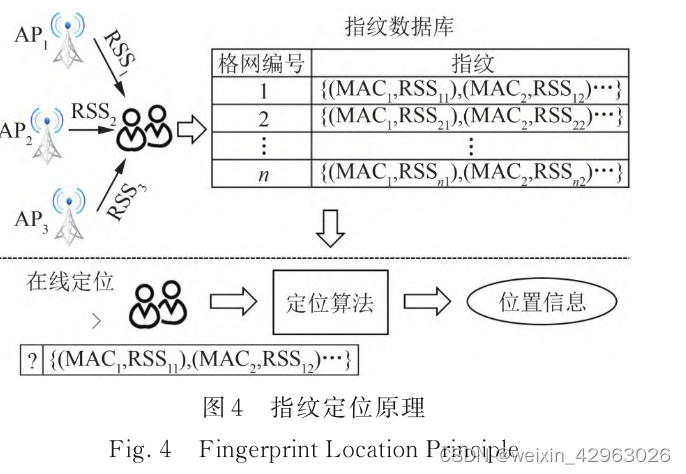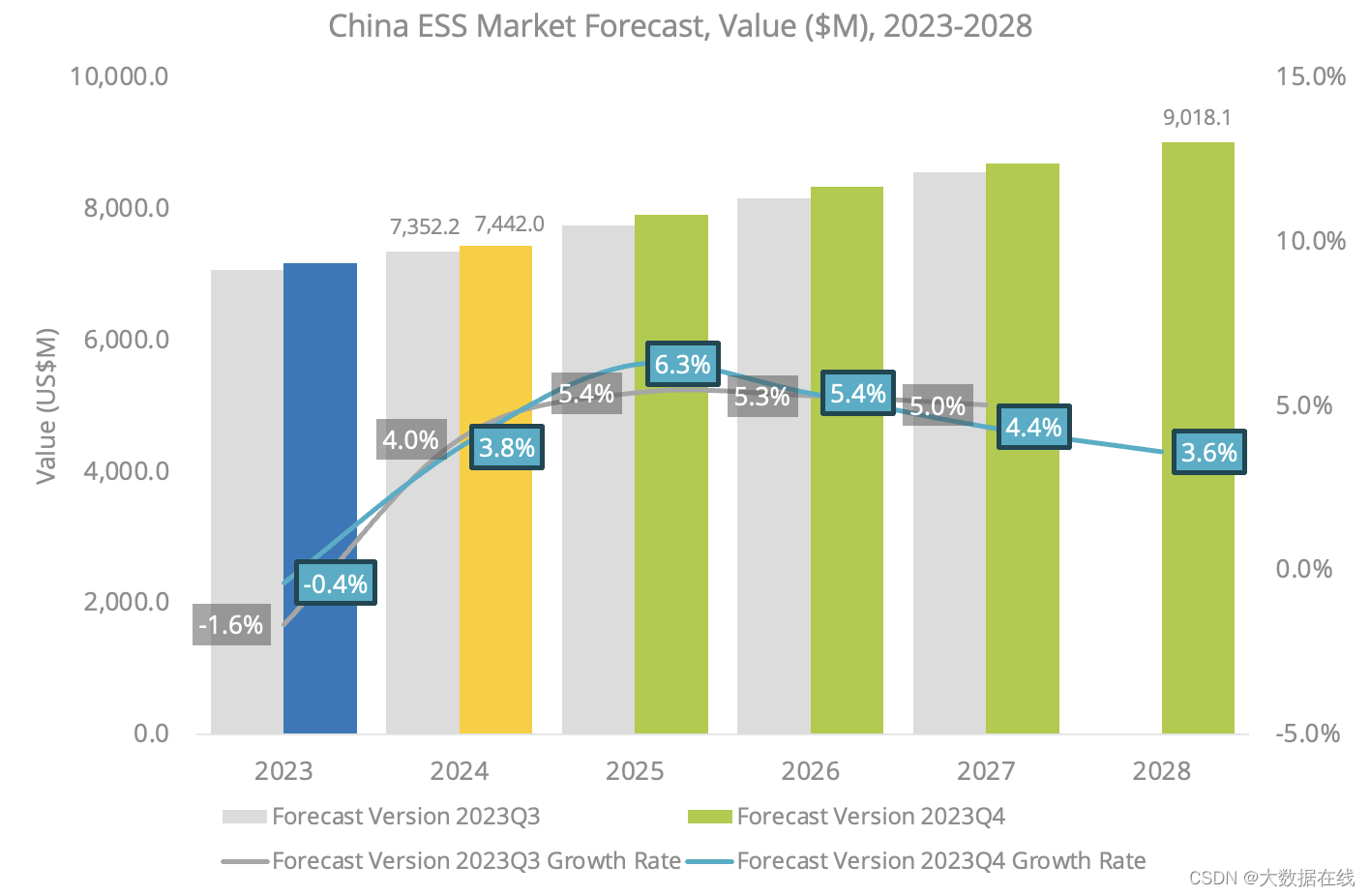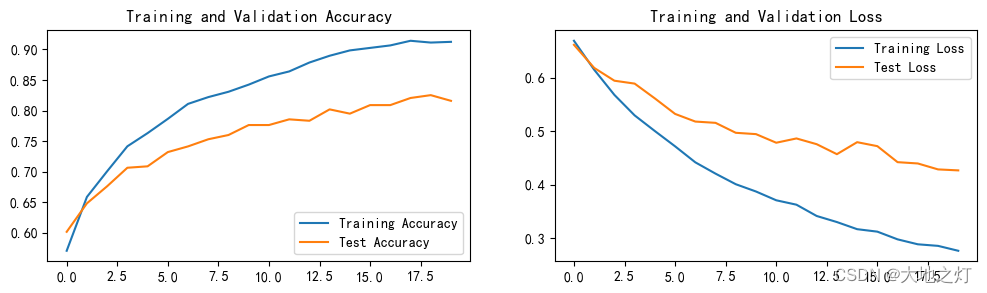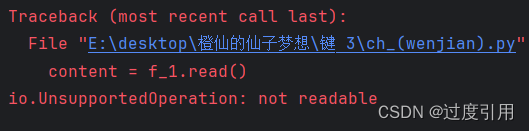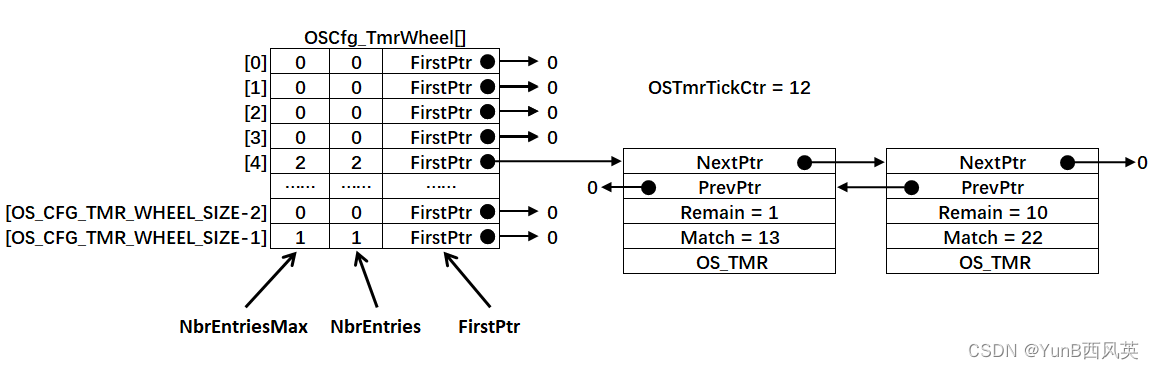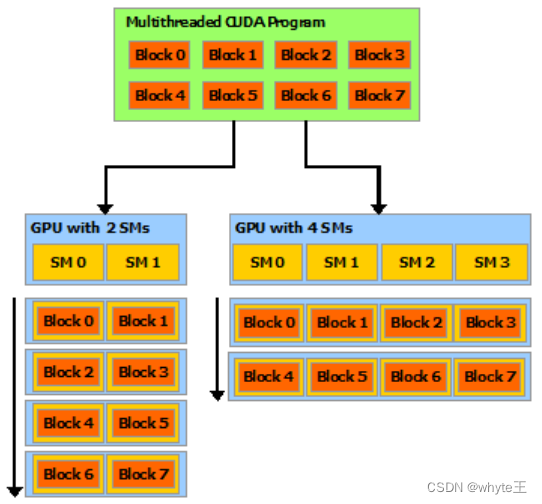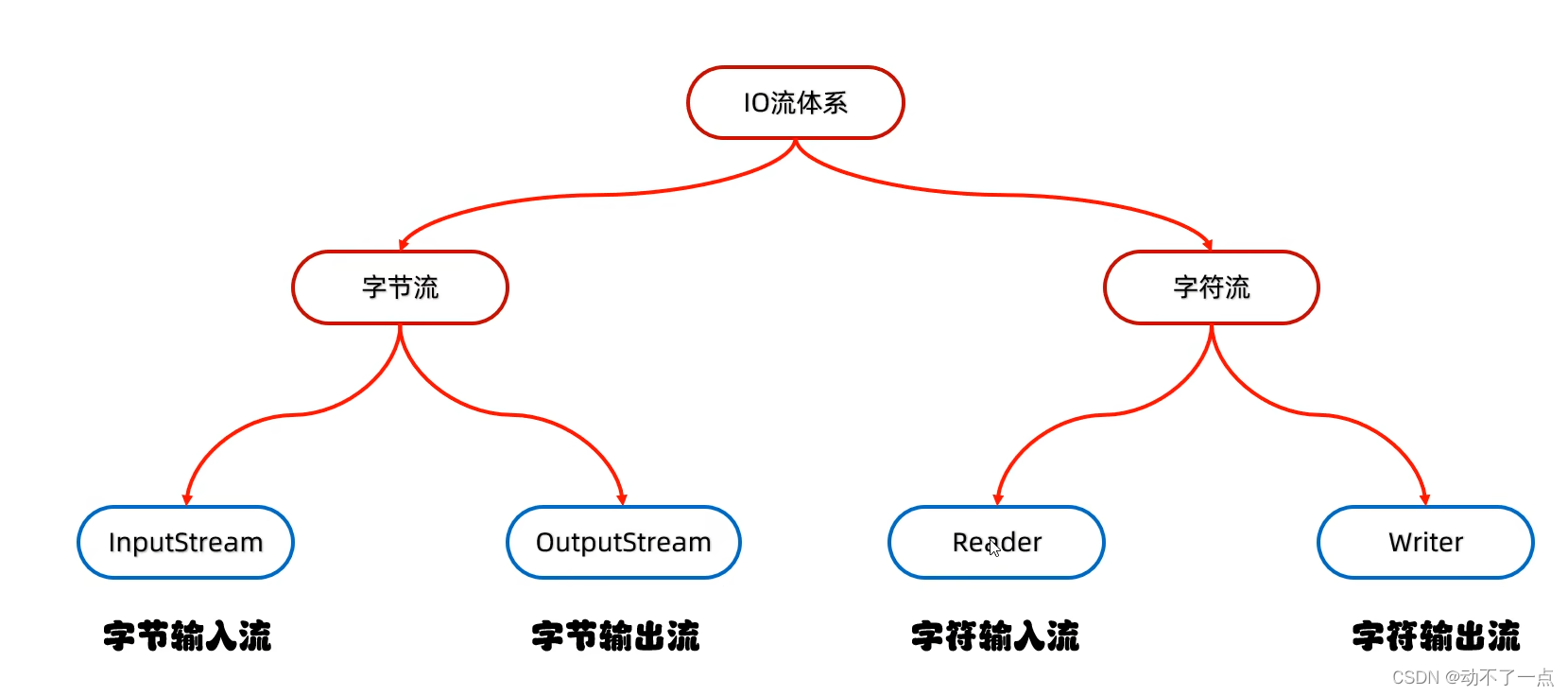在硬件中调试逻辑设计
设计中包含调试核后
,
您可使用运行时间逻辑分析器功能来对硬件中的设计进行调试。
使用
Vivado Logic Analyzer
进行设计调试
Vivado
®
Logic Analyzer
功能可用于与设计中运行的新
ILA
、
VIO
和
JTAG-to-AXI Master
调试核进行交互。要访问
Vivado Logic Analyzer
功能
,
请单击
Flow Navigator
的“编程和调试”部分中的“
Open Hardware Manager
”按钮。
使用
ILA
调试核对硬件中的设计进行调试的步骤如下
:
1.
连接到硬件目标并使用
.pdi
文件对
FPGA
或
ACAP
进行编程。
2.
设置
ILA
调试核触发和采集控制。
3.
装备
ILA
调试核触发器。
4.
在“波形
(Waveform)
”窗口中查看从
ILA
调试核采集的数据。
5.
使用
VIO
调试核来驱动控制信号和
/
或查看设计状态信号。
6.
使用
JTAG-to-AXI Master
调试核来运行传输事务
,
以便与设计中的各种
AXI
从核进行交互。
连接至硬件目标并执行器件编程
在调试前对
FPGA
或
ACAP
执行编程的步骤与“对
FPGA
或
ACAP
进行编程”中所述步骤完全相同。使用
.pdi
文件
(
包含新的
ILA
、
VIO
和
JTAG-to-AXI Master
调试核
)
对器件进行编程后
,
“
Hardware
”窗口就会显示在扫描器件时
检测到的调试核
,
并显示
RTL
实例名称
(
以括号括起
)
。
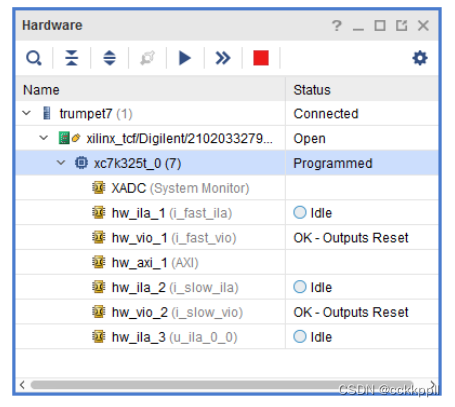
如需了解有关使用
ILA
核的更多信息
,
请参阅“设置
ILA
核以执行测量”。如需了解有关使用
VIO
核的更多信息
,
请
参阅“设置
VIO
核以执行测量”。
重要提示
!
请确保
JTAG
时钟比调试核的时钟输入更慢。您可使用“打开新硬件目标
(Open New Hardware
Target)
”
Wizard
或者使用以下
Tcl
命令来修改
JTAG
频率
:
set_property PARAM.FREQUENCY 250000
[get_hw_targets */xilinx_tcf/Digilent/210203327962A]
Vivado
硬件管理器仪表板
Vivado
硬件管理器仪表板可帮助您管理系统监控器
(System Monitor)
、
ILA
和
VIO
调试核的各个窗口。这些仪表板支
持您在自己的
Vivado Design Suite
工程中创建、修改和保存这些窗口的配置。
默认仪表板
刷新硬件器件时如果检测到调试核
,
则将自动打开每个调试核的默认仪表板。
默认仪表板窗口
每个默认仪表板都包含与创建的仪表板所对应的调试核相关的窗口。为
ILA
调试核所创建的默认仪表板包含
5
个窗
口。
• “
Settings
”窗口
• “
Status
”窗口
• “
Trigger Setup
”窗口
• “
Capture Setup
”窗口
• “
Waveform
”窗口
以下显示了默认
ILA
仪表板示例。
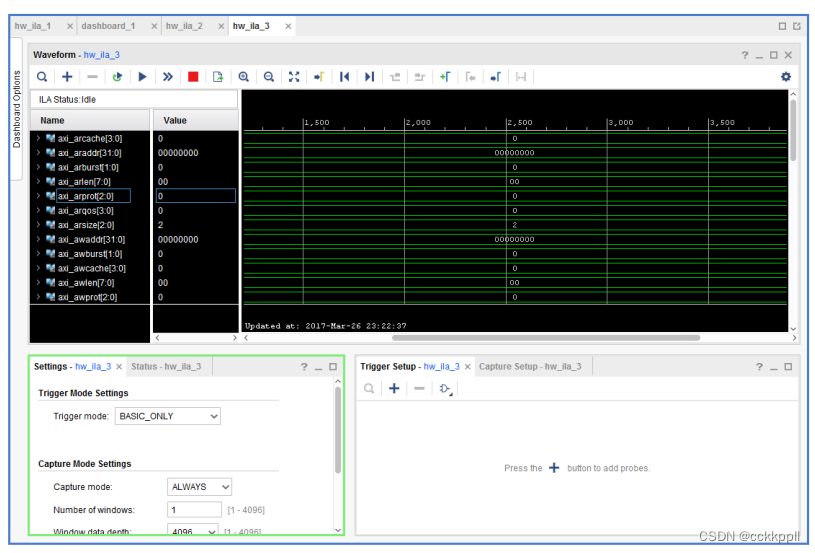
您可通过单击窗口中心的“
+
”按钮并从“添加探针
(Add Probes)
”窗口中选择探针
,
以开始向“触发器设置
(Trigger
Setup)
”窗口添加探针
,
如下图所示。
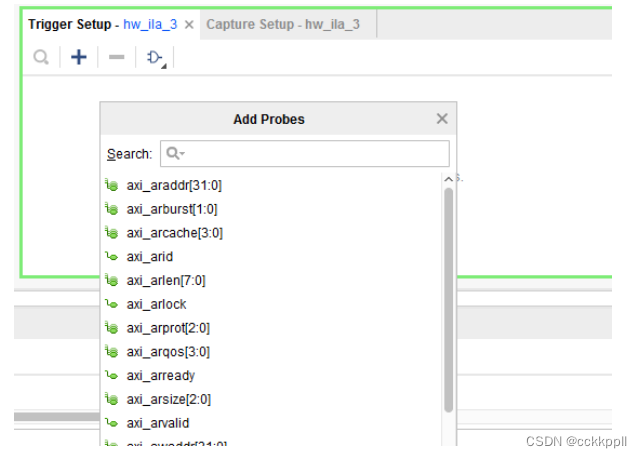
VIO
默认仪表板初始为空
,
您可向其中添加
VIO
探针
,
如下图所示。
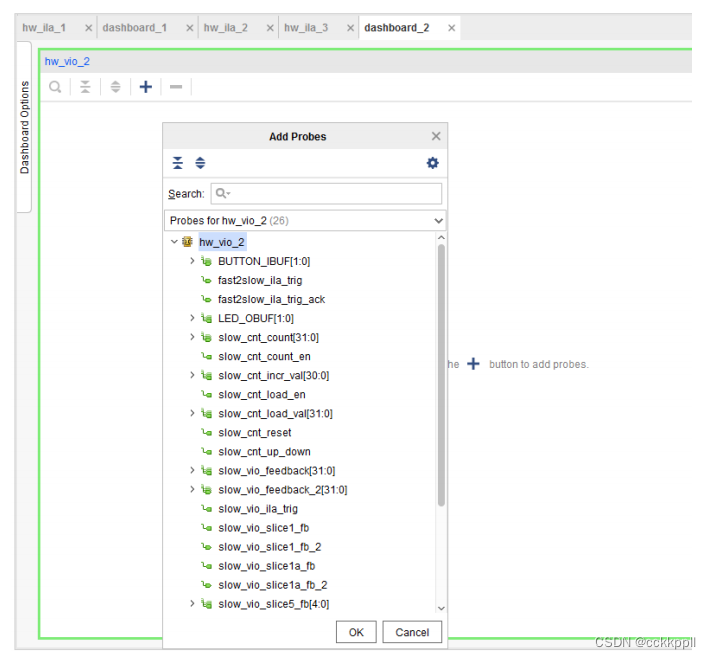
要查看与调试核关联的仪表板
,
请在“
Hardware
”窗口中右键单击调试核对象、选择“
Dashboard
”选项
,
然后单击
仪表板名称。双击“
Hardware
”窗口中的调试核将弹出与该调试核关联的仪表板。
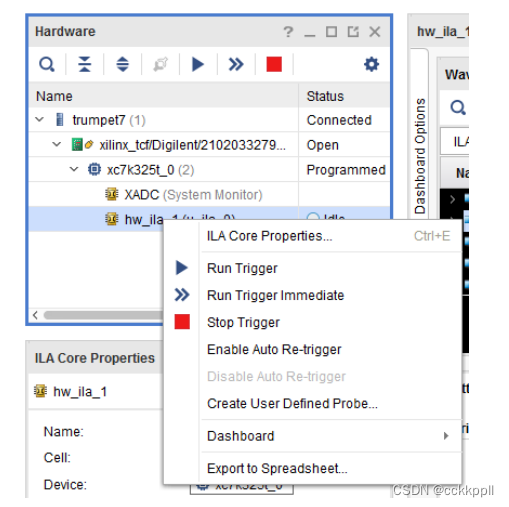
仪表板内部的窗口控件
每个窗口都具有下列标题栏控件
,
以支持您操纵该窗口
:
• 最小化
• 最大化
• 关闭
移动窗口
要移动窗口
,
请执行以下操作
:
1.
选中窗口选项卡或标题栏
,
然后拖动窗口。灰色边框表示移动后的窗口位置。
2.
要将窗口落实到位
,
请松开鼠标。
注释
:
将某个窗口拖到另一个现有窗口上则会将这两个窗口选项卡放置在同一区域内。
重要提示
!
您无法将窗口移入或移出工作空间。但可在工作空间内调整窗口大小和移动窗口。
调整窗口大小
• 要调整窗口大小
,
请单击并拖动窗口边框。
注释
:
光标定位于窗口边框时会变为调整大小光标或拖动手柄
,
表示您可单击并拖动窗口边框以调整窗口大小。
• 要扩展窗口以查看整个环境
,
请单击窗口右上角的最大化按钮。
• 要将窗口复原至原始大小
,
请双击窗口标题栏或选项卡。
关闭窗口
• 要关闭窗口
,
请单击窗口右上角的“关闭
(Close)
”按钮。
注释
:
在某些情况下
,
窗口选项卡中也包含此按钮。
• 右键单击窗口选项卡或标题栏
,
然后从弹出菜单中单击“
Close
”。
窗口选项卡
每个窗口都包含对应选项卡
,
您可选中该选项卡以激活该窗口。该选项卡位于某些窗口底部
,
例如
,
“触发器设置
(Trigger Setup)
”窗口和“采集设置
(Capture Setup)
”窗口。
提示
:
要激活后一个选项卡
,
请按
Ctrl+Tab
键。要激活前一个选项卡
,
请按
Ctrl+Shift+Tab
键。要最大化或最
小化窗口
,
请双击该窗口选项卡。
自定义仪表板
通常默认仪表板中的窗口应足以供您调试设计和查看结果。但有时
,
您可能想要移动窗口
(
即
,
自定义仪表板
)
。例
如
,
您可能想要查看
ILA
状态和“
Waveform
”窗口
,
并在同一仪表板内控制
VIO
探针。在此类情况下
,
赛灵思建议自
定义仪表板以满足您的需求。
仪表板选项
每个仪表板左侧都包含“仪表板选项
(Dashboard Options)
”滑出式菜单。请使用仪表板左侧的“
Dashboard Options
”
按钮来打开其“
Dashboard Options
”设置。“
Dashboard Options
”设置允许您控制特定仪表板中显示的窗口。例
如
,
您可以自定义
ILA
仪表板
,
使其同时包含某个
VIO
窗口。如下所示
,
单击
VIO
窗口以将其包含在“
Dashboard
Options
”中
,
这样此
VIO
窗口就会显示在
ILA
仪表板中。现在
,
您即可添加自己感兴趣的
VIO
探针并触发
ILA
窗
口。
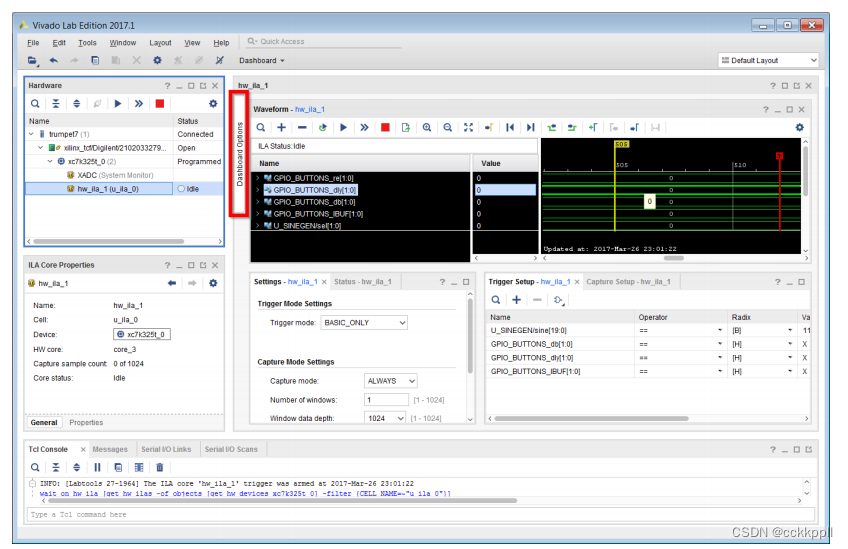
单击仪表板左侧的“
Dashboard Options
”按钮即可打开和关闭“
Dashboard Options
”滑出式菜单。
创建新的仪表板
除了使用仪表板选项来自定义默认仪表板外
,
您还可以创建全新的仪表板。要创建新仪表板
,
请在“
Hardware
”窗口
中右键单击调试核对象并选择“
Dashboard
” → “
New Dashboard
”选项
,
如下图所示。
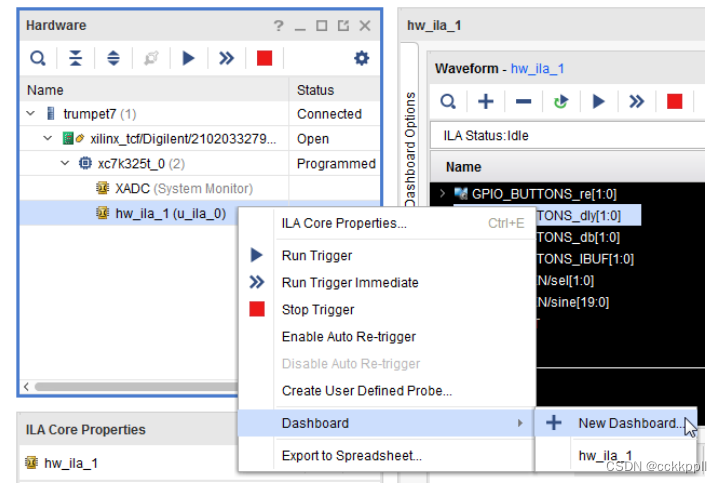
显示“新建仪表板
(New Dashboard)
”对话框时
,
您可根据需要自定义仪表板
,
然后单击“
OK
”。

您也可以使用仪表板工具栏按钮来创建新仪表板
,
如下所示。
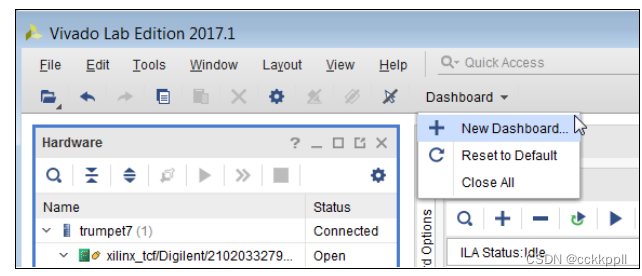
提示
:
要查看与调试核关联的所有仪表板
,
请右键单击“
Hardware
”视图中的调试核
,
然后单击
“
Dashboard
”。或者也可以双击“
Hardware
”视图中的调试核
,
这样将弹出与该调试核关联的仪表板列表。
提示
:
要使仪表板上的单一窗口变为浮动
,
赛灵思建议创建仅含该窗口的仪表板
,
并使该仪表板变为浮动状态。
仪表板中的
ILA
波形窗口
每个
ILA
波形窗口都只能显示在单个仪表板中。如果您单击位于另一个仪表板中的“
Waveform
”窗口
,
则将显示通知
称此窗口位置已重定位
,
如下图所示。
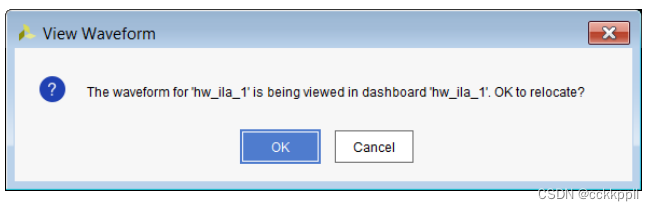
单击“
OK
”即可将“
Waveform
”窗口重定位至指定仪表板中。
提示
:
关闭“
Waveform
”窗口时请保存
ILA
数据。
系统监控器仪表板
您可将“
XADC/
系统监控器
(XADC/System Monitor)
”窗口包含在其自己的仪表板中
,
也可将其包含在另一个仪表板
中。
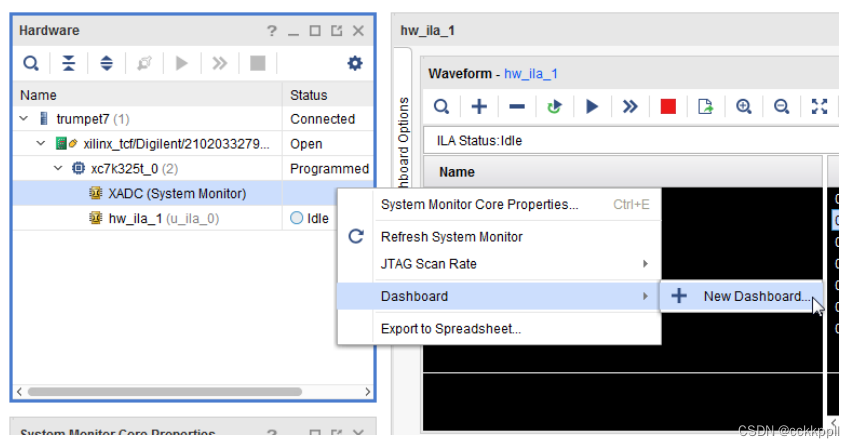
复位至默认仪表板
您可通过单击工具栏上的“
Dashboard
”并选择“
Reset to Default
”来将仪表板复位至默认状态。
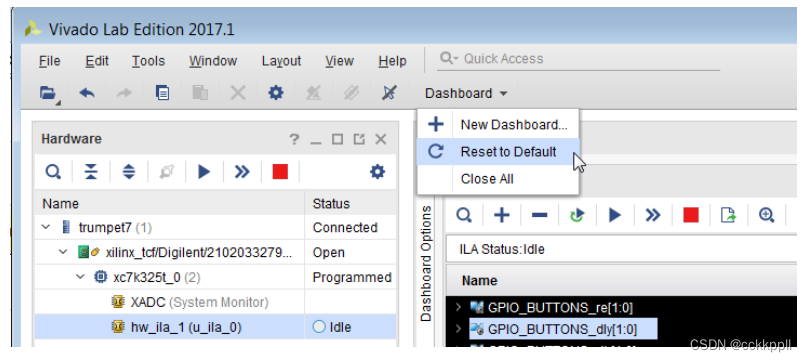
关闭仪表板
您可通过单击工具栏上的“
Dashboard
”并单击“
Close All
”来关闭所有仪表板。这将删除所有仪表板及其中的用户设
置。
您也可以通过单击单个仪表板的右上角“
X
”按钮来将其关闭。这将删除该仪表板及其中的所有用户设置。
保存用户仪表板首选项和设置
用户仪表板设置和首选项由
Vivado IDE
自动保存。关闭和重新打开工程时
,
用户设置和首选项将恢复到硬件管理器
中。